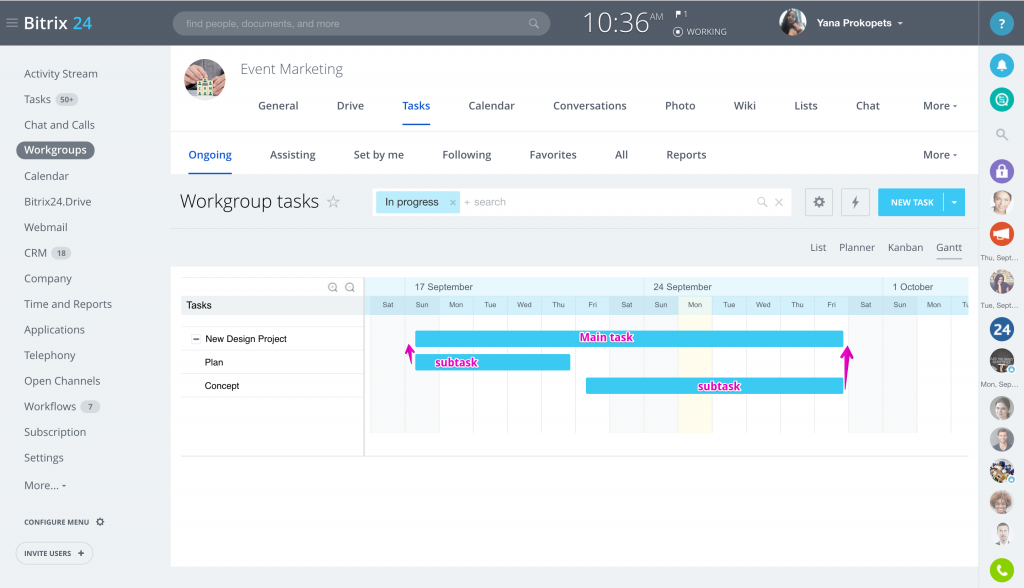Nhiệm vụ phụ có ích khi có sự kiểm soát chặt chẽ đối với nhiệm vụ phức tạp. Các nhiệm vụ như vậy sẽ được chia ra thành nhiều phần đơn giản, nhờ đó hợp lý hóa quy trình công việc hơn. Điều quan trọng hơn là các nhiệm vụ có thể được giao cho các nhân viên khác nhau, điều này mang lại sự linh hoạt của quy trình kinh doanh cơ bản lên mức cao hơn.
Nhiệm vụ phụ (Subtask) là một nhiệm vụ nên được hoàn thành như một yếu tố của một nhiệm vụ lớn hơn và phức tạp hơn.
Cách để tạo một Subtask
Có một số cách để tạo nhiệm vụ phụ như sau:
- Khi đang xem một nhiệm vụ, nhấp Add > Create Subtask.
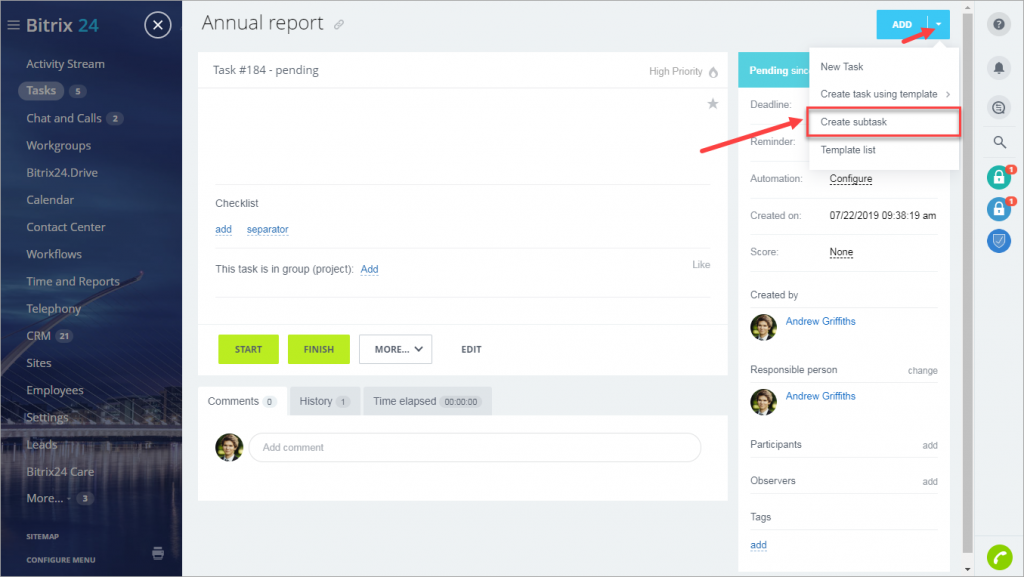
- Khi đang tạo một nhiệm vụ mới, nhấp More > chọn Add trong Subtask of và chọn một nhiệm vụ mà nhiệm vụ này sẽ là nhiệm vụ phụ của Subtask of.
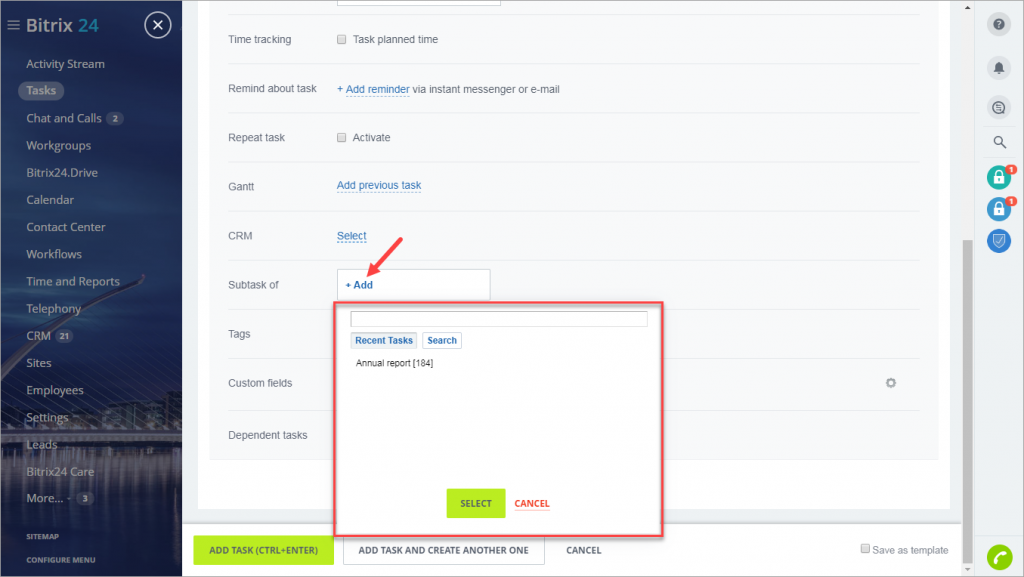
- Bạn có thể bấm chuột phải vào một nhiệm vụ trong biểu đồ Gantt > nhấp vào Create Subtask.
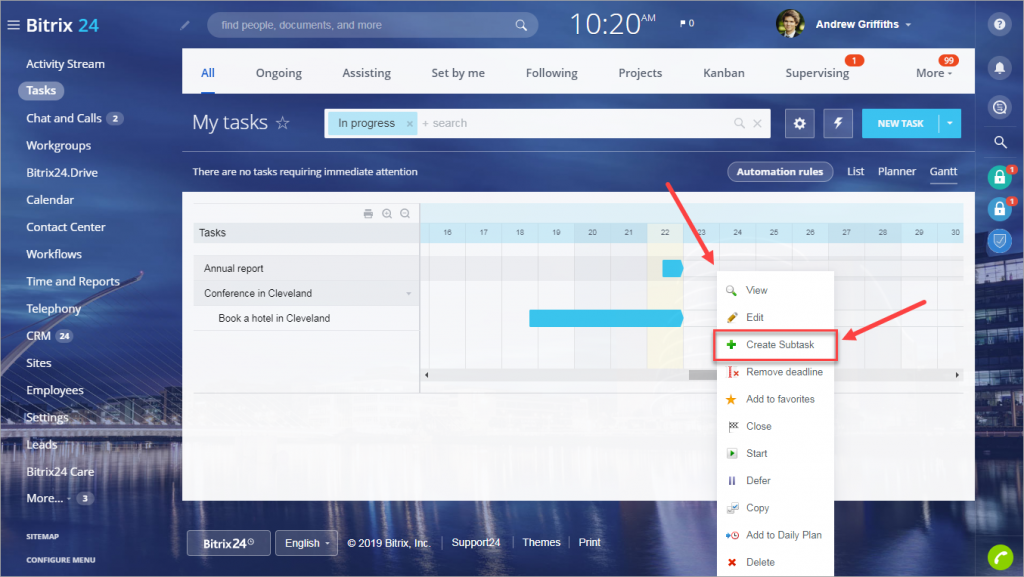
Bạn có thể tạo một nhiệm vụ hiện tại thành một nhiệm vụ phụ của một nhiệm vụ khác trong biểu đồ Gantt bằng cách nhấp mũi tên bên cạnh nhiệm vụ, đảm bảo đã bật chế độ My Sorting nhé!
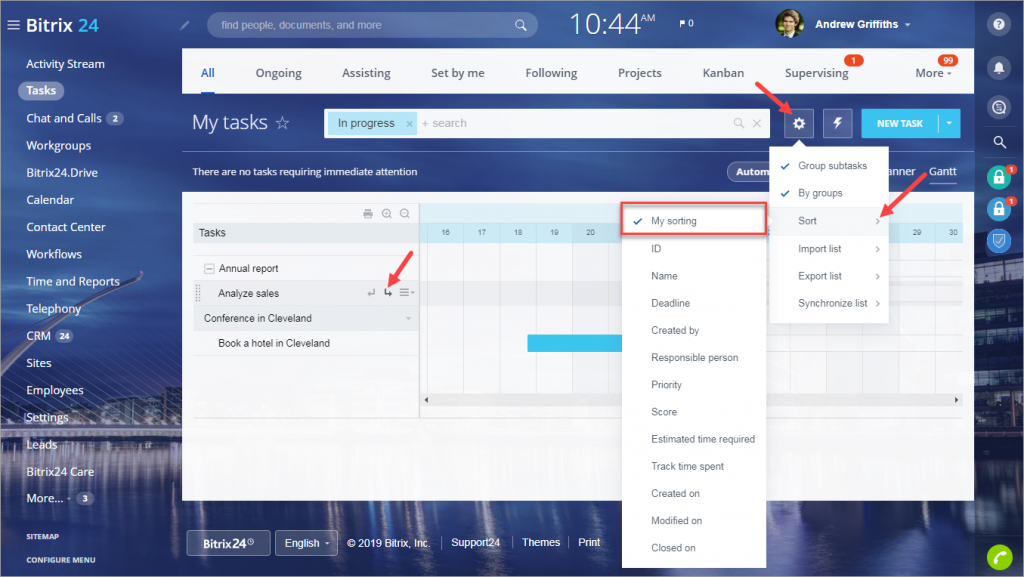
Nhiệm vụ nằm phía trên nhiệm vụ đã chọn sẽ trở thành nhiệm vụ chính và nhiệm vụ đã chọn sẽ trở thành nhiệm vụ phụ.
Làm gì tiếp theo sau khi hoàn thành nhiệm vụ?
Có thể bạn sẽ cần tự động hoàn thành nhiệm vụ chính sau khi tất cả nhiệm vụ phụ đã được hoàn thành.
Để thực hiện, khi bạn tạo một nhiệm vụ mới hoặc chỉnh sửa bằng một nhấp chuột, chọn Options > Bật tùy chọn Auto complete task when all subtask are completee (And vice versa)
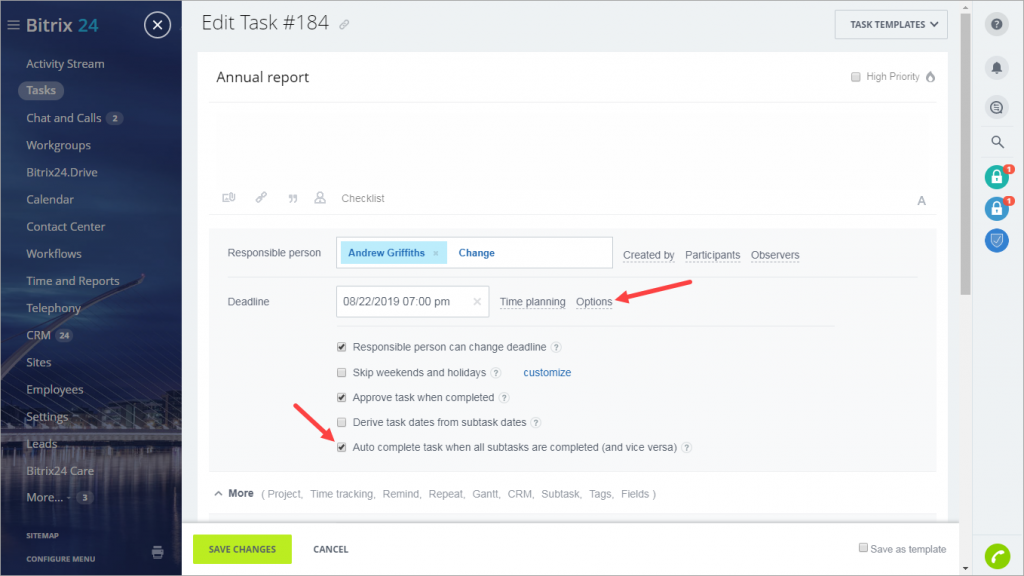
Nếu tùy chọn này không được bật, khi bạn đóng nhiệm vụ chính, các nhiệm vụ phụ sẽ trở thành nhiệm vụ riêng biệt.
Đặt thời hạn cho nhiệm vụ chính dựa trên thời hạn nhiệm vụ phụ
Khi bạn làm nhiệm vụ phụ, quan trọng nhất là phải tính ngày bắt đầu và ngày kết thúc nhiệm vụ theo kế hoạch của nhiệm vụ chính, dựa trên số ngày được chỉ định của nhiệm vụ phụ.
Để làm điều này, khi bạn tạo một nhiệm vụ hoặc chỉnh sửa một nhiệm vụ hiện có, nhấp vào Options > bật Drive task dates from subtask dates.
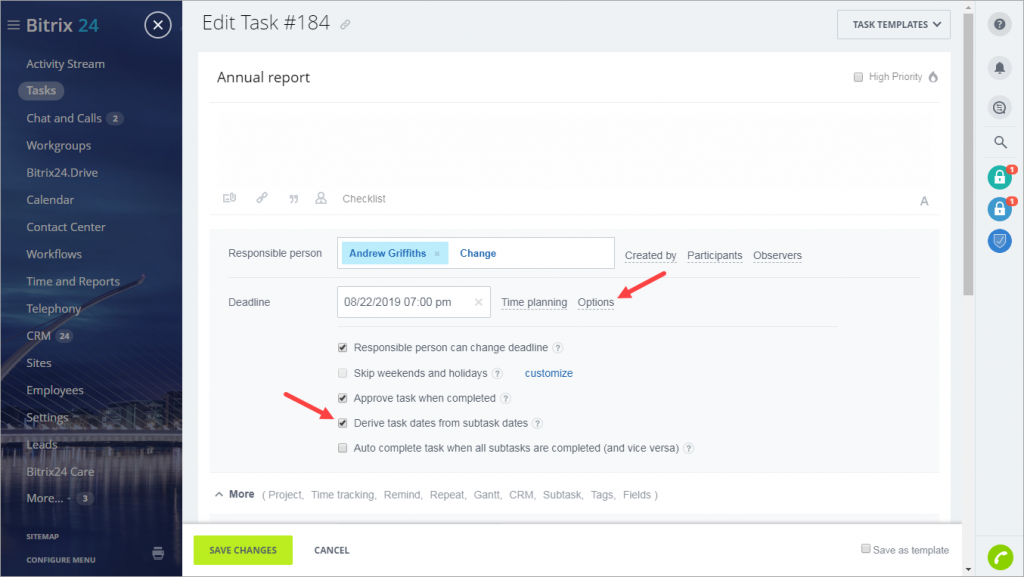
Ngày bắt đầu (The start date) đối với nhiệm vụ chính sẽ được đặt thành ngày bắt đầu sớm nhất trong tất cả các nhiệm vụ phụ. Ngày kết thúc (The end date) của nhiệm vụ chính sẽ được đặt kết thúc muộn nhất trong tất cả các nhiệm vụ phụ được kết nối.